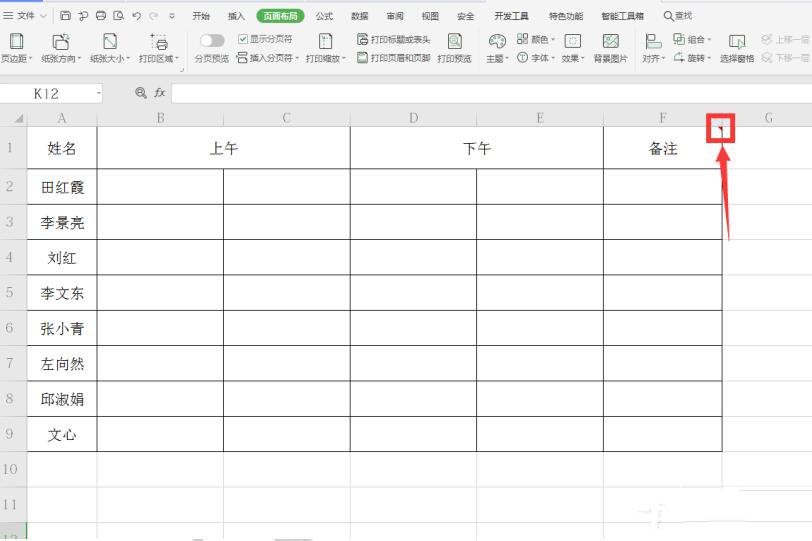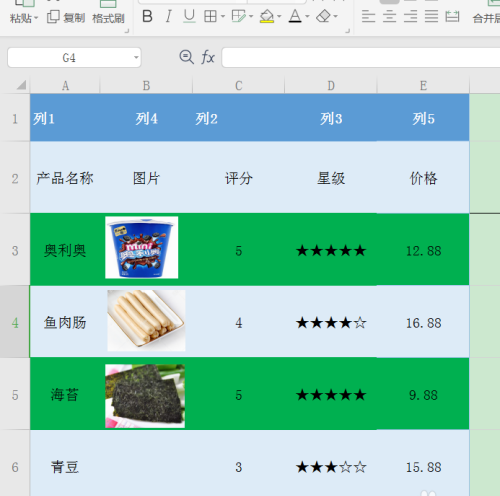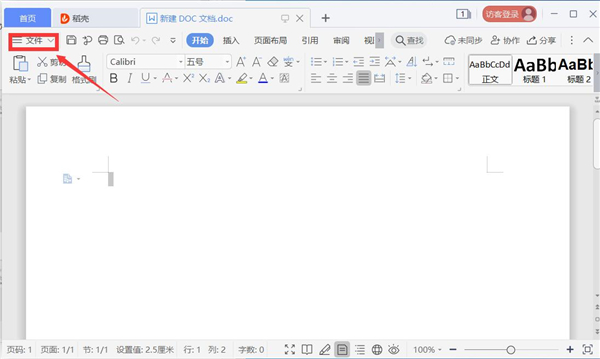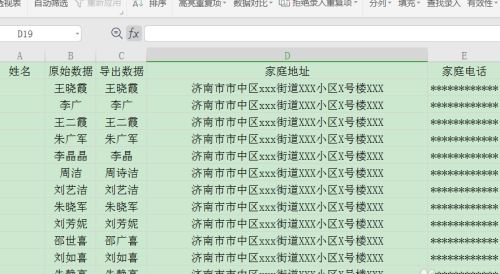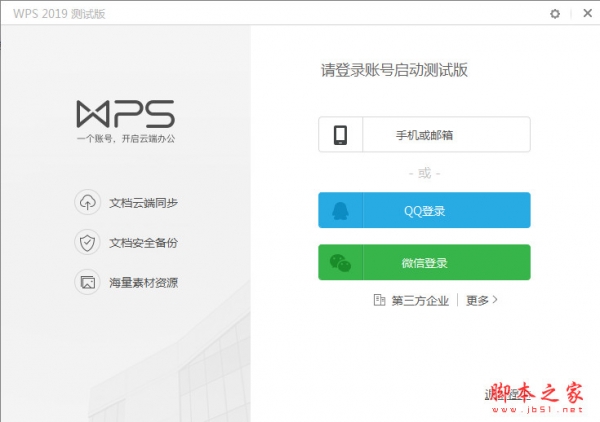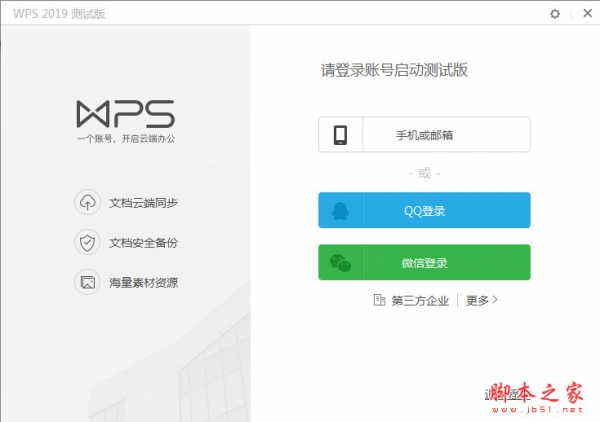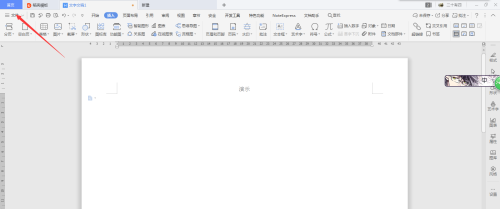WPS如何自定义打印页宽页高 WPS自定义打印页宽页高的方法
发布时间:2024-12-01 08:30:01 作者:手工客
在WPS软件中,我们无法在打印设置页面中找到页宽页高设置,但我们可以在页面设置弹框中将缩放设置为“调整为”“其它设置”选项,接着就能看到页宽页高选项了,在这两个选项框内填入对应数值,最后点击确定选项即可
很多小伙伴之所以会选择使用Wps软件来对表格文档进行编辑,就是因为当我们需要对表格文档进行打印时,我们可以使用wps软件对页宽与页高进行自定义设置。接下来小编就来和大家分享一下WPS excel表格自定义打印页宽页高的方法。

WPS Office校园版 V6.6.0.2825 官方免费安装安装版
- 类型:办公软件
- 大小:37.6MB
- 语言:简体中文
- 时间:2015-08-20
WPS自定义打印页宽页高的方法
1、第一步,我们先点击打开WPS软件,然后在WPS软件中找到自己需要的表格文档,打开该文档

2、第二步,进入表格文档编辑页面之后,我们在页面上方的工具栏中找到“页面”工具,打开该工具

3、第三步,打开“页面”工具之后,我们再在页面的子工具栏中找到“页面设置”图标,打开该图标

4、第四步,打开页面设置弹框之后,我们在页面设置弹框中先点击选择“调整为”选项,再将设置更改为“其它设置”选项

5、第五步,设置好“其它设置”之后,我们在页宽和页高的框内输入自己需要的页宽、页高,最后点击确定选项即可

以上就是小编整理总结出的关于WPS Excel表格自定义打印页宽页高的方法,感兴趣的小伙伴快去试试吧。
相关文章
-
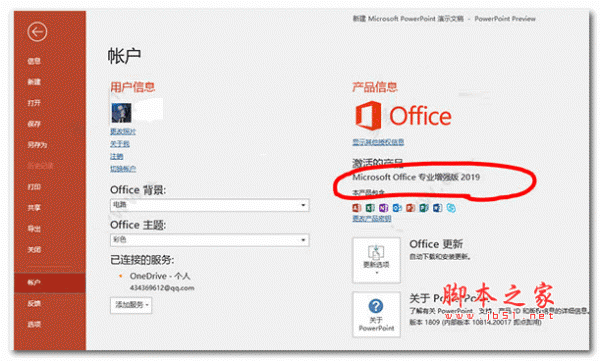
excel表格怎么放大打印? excel表格设置放大打印的的教程
excel表格怎么放大打印?excel中的表格想要放大打印,该怎么设置呢?下面我们就来看看excel表格设置放大打印的的教程,需要的朋友可以参考下05-04